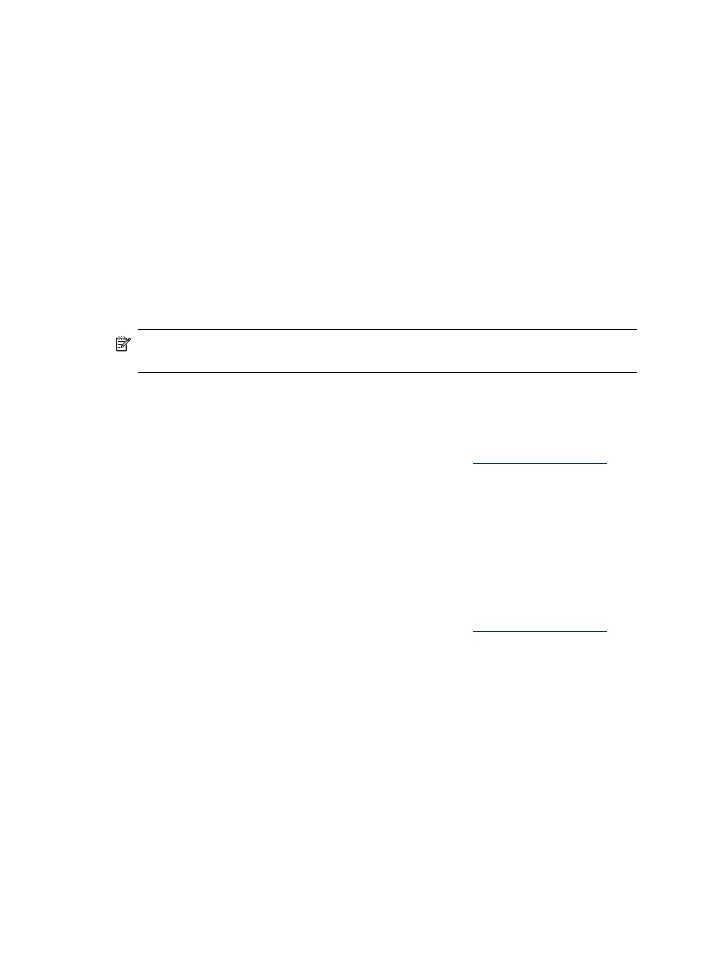
Ändern der Kopiergeschwindigkeit oder -qualität
Das Gerät verfügt über drei Optionen für die Kopiergeschwindigkeit und -qualität:
•
Die Einstellung Optimal (3 Sterne) erzielt auf sämtlichen Papiersorten die
bestmögliche Qualität und eliminiert die Streifenbildung, die manchmal bei
einfarbigen Flächen auftritt. Mit Optimal werden Kopien langsamer angefertigt als
mit den anderen Qualitätseinstellungen.
•
Normal (2 Sterne) liefert eine hochwertige Ausgabe und ist die empfohlene
Einstellung für Kopieraufträge. Mit der Standardeinstellung Normal werden
Kopien schneller erstellt als mit Optimal.
•
Mit Schnell (1 Stern) werden Kopien schneller erstellt als mit der Einstellung
Normal . Die Textqualität ist mit der Einstellung Normal vergleichbar, die Qualität
von Abbildungen ist möglicherweise etwas schlechter. Bei der Einstellung Schnell
wird weniger Tinte verbraucht und die Lebensdauer der Tintenpatrone verlängert.
Hinweis Die Anzeige der Kopierqualität mithilfe von Sternen ist bei einigen
Modellen mit zweizeiligem Display verfügbar.
So ändern Sie die Kopierqualität über das Bedienfeld des Geräts (Farbdisplay):
1. Vergewissern Sie sich, dass sich im Zufuhrfach Papier befindet.
2. Legen Sie das Original auf die Scannerauflage oder in den automatischen
Vorlageneinzug (ADF). Näheres hierzu finden Sie unter
Einlegen der Originale
.
3. Berühren Sie Kopieren, und wählen Sie dann Qualität.
4. Wählen Sie die geeignete Einstellung für die Kopierqualität aus.
5. Drücken Sie START KOPIEREN Schwarz oder START KOPIEREN Farbe.
So ändern Sie die Kopierqualität über das Bedienfeld des Geräts (zweizeiliges
Display):
1. Vergewissern Sie sich, dass sich im Zufuhrfach Papier befindet.
2. Legen Sie das Original auf die Scannerauflage oder in den automatischen
Vorlageneinzug (ADF). Näheres hierzu finden Sie unter
Einlegen der Originale
.
3. Drücken Sie im Bereich Kopieren so oft Qualität, bis die gewünschte
Qualitätseinstellung markiert ist.
4. Drücken Sie START KOPIEREN Schwarz oder START KOPIEREN Farbe.